HP DeskJet 4122e Manual
Læs gratis den danske manual til HP DeskJet 4122e (17 sider) i kategorien Printer. Denne vejledning er vurderet som hjælpsom af 83 personer og har en gennemsnitlig bedømmelse på 4.8 stjerner ud af 42 anmeldelser.
Har du et spørgsmål om HP DeskJet 4122e, eller vil du spørge andre brugere om produktet?
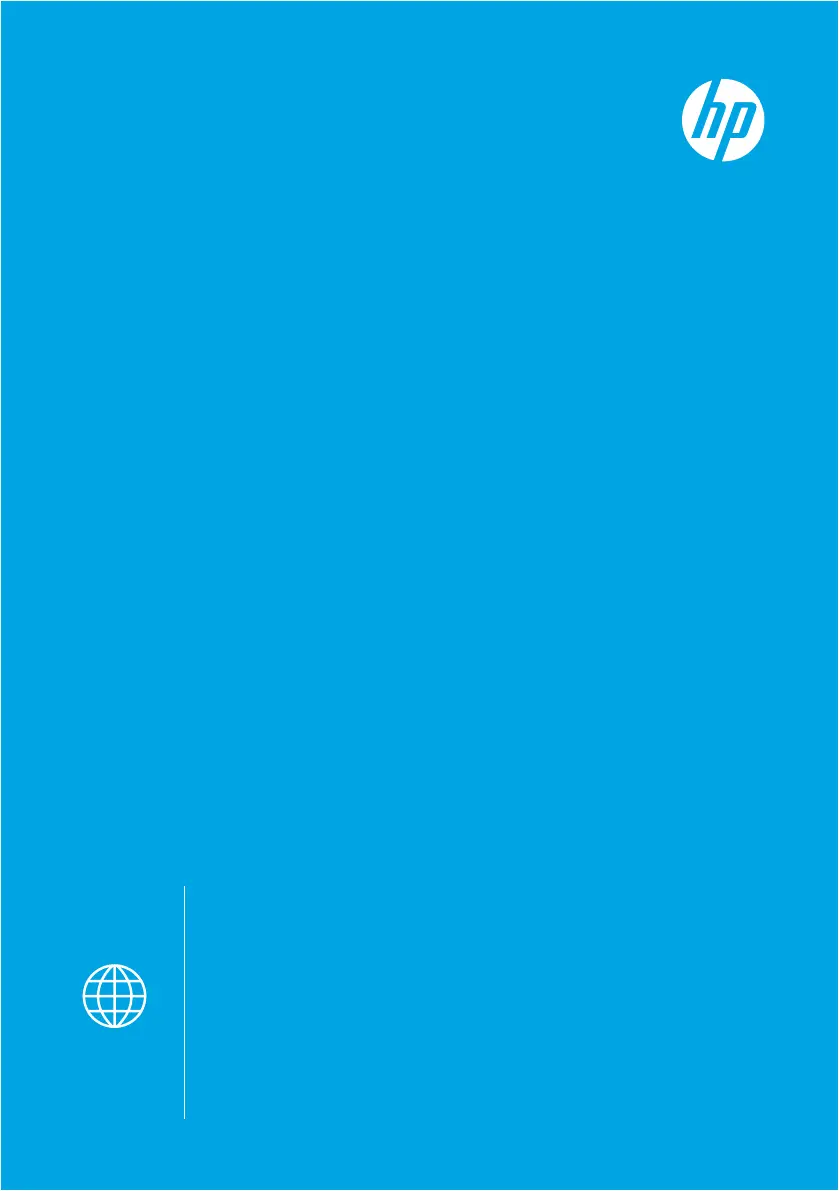
Produkt Specifikationer
| Mærke: | HP |
| Kategori: | Printer |
| Model: | DeskJet 4122e |
Har du brug for hjælp?
Hvis du har brug for hjælp til HP DeskJet 4122e stil et spørgsmål nedenfor, og andre brugere vil svare dig
Printer HP Manualer










Printer Manualer
- Seiko
- Royal Sovereign
- Olympus
- Approx
- Konica-Minolta
- SATO
- Equip
- Datamax-O'neil
- GG Image
- Badgy
- Renkforce
- Microboards
- Testo
- Velleman
- Agfa
Nyeste Printer Manualer









